設定情報のバックアップを行います。
バックアップ方法には3種類の方法があります。
作成したバックアップデータは、他の端末で復元して利用できます。「設定を保存しておきたい」「新しいPCに移行する」「会社PCの設定を自宅PCにも反映したい」などの場合にご利用ください。
| 1.手動バックアップ(サーバー) |
|---|
| [全般設定]>[設定のバックアップと共有]>[設定のバックアップ]の「サーバーにバックアップ」から手動で作成する方法。手動バックアップデータは最大5個まで作成できます。 ※データはサーバーに保管されます。 |
| 2.手動バックアップ(ローカル) |
|---|
| [全般設定]>[設定のバックアップ]の「現在の設定のバックアップを作成します」から作成する方法。ローカル(端末内)の保存先を指定できます。 |
| 3.自動バックアップ(サーバー、ローカル) |
|---|
| 速販UX終了時に自動で作成されるバックアップデータ。自動バックアップデータは、アカウント毎に作成されます。サーバーに作成された自動バックアップデータは、同一ログインアカウントでのみ復元できます。 ※データはサーバーとローカルの両方に保管されます。 |
設定の項目に共有マーク(![]() )が付いている項目は、全端末共通(ライセンス単位)の設定です。この共有マークがついている項目も、バックアップ対象です。バックアップ復元の際は、未設定の項目はバックアップデータで設定されますが、すでに設定済の項目は更新されません。
)が付いている項目は、全端末共通(ライセンス単位)の設定です。この共有マークがついている項目も、バックアップ対象です。バックアップ復元の際は、未設定の項目はバックアップデータで設定されますが、すでに設定済の項目は更新されません。
1.手動バックアップ(サーバー)
設定情報のバックアップデータをサーバーに手動で作成する方法をご案内します。
最大5個まで作成できます。作成したデータは、同一ユーザーアカウント(速販ID)でのみ復元してご利用頂けます。
同一ユーザーが対象です。サーバーにバックアップを作成しても、異なるユーザーアカウント(速販ID)で設定情報を反映(復元)することはできません。
- [全般設定]>[設定のバックアップと共有]>[設定のバックアップ]を開き、「バックアップを作成または復元する」をクリックします。
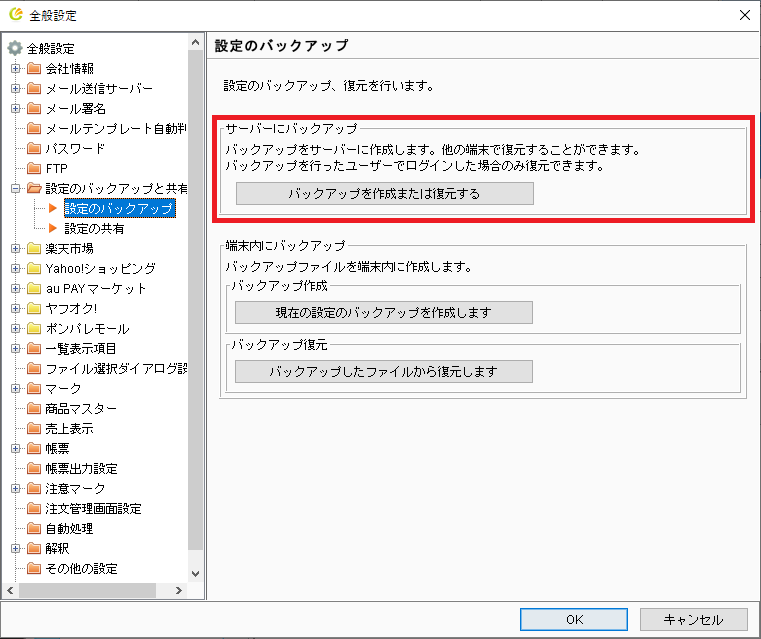
- 設定のバックアップ画面が開きます。
サーバーに保存されているバックアップが一覧で表示されます。
「バックアップ」ボタンからバックアップデータを作成してください。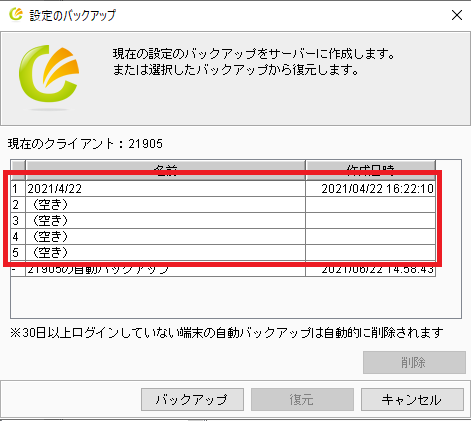
一覧の一番左に1~5の数値が表示されているものが手動バックアップデータです。上図の場合は1がデータあり、2~5は空き状態です。次に作成すると、2に作成されます。
数値が入力されていない「‐」と記載されているものは、自動バックアップデータ(端末終了時に自動で作成されるデータ)です。自身のクライアント番号(「現在のクライアント」に表示されている番号)のデータのみ復元できます。 - 「バックアップ」ボタンをクリックすると、バックアップ名入力ダイアログが表示されます
バックアップ名を入力して「アップロード」をクリックします。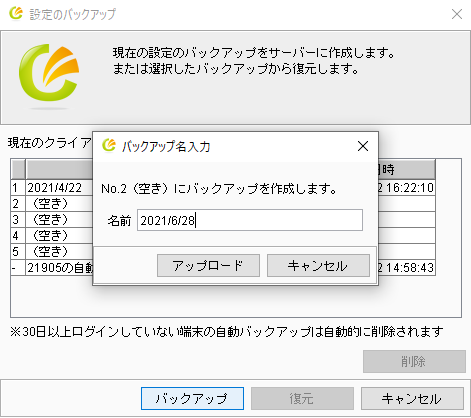
- アップロードが成功すると、一覧にバックアップファイルが追加されます。
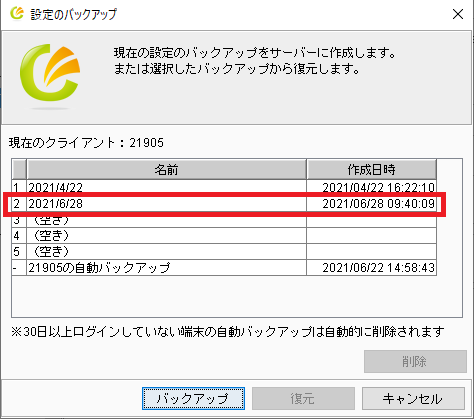
- 他の端末から同一アカウントでログインし、設定のバックアップから、作成したバックアップファイルを選択し、「復元」ボタンから設定情報を反映してください。
2.手動バックアップ(ローカル)
端末内(ローカル)に設定情報のバックアップファイル作成することができます。
作成したバックアップデータは、ユーザーアカウントに関係なく復元してご利用頂けます。
- [全般設定]>[設定のバックアップと共有]>[設定のバックアップ]の「現在の設定のバックアップを作成します」をクリックします。
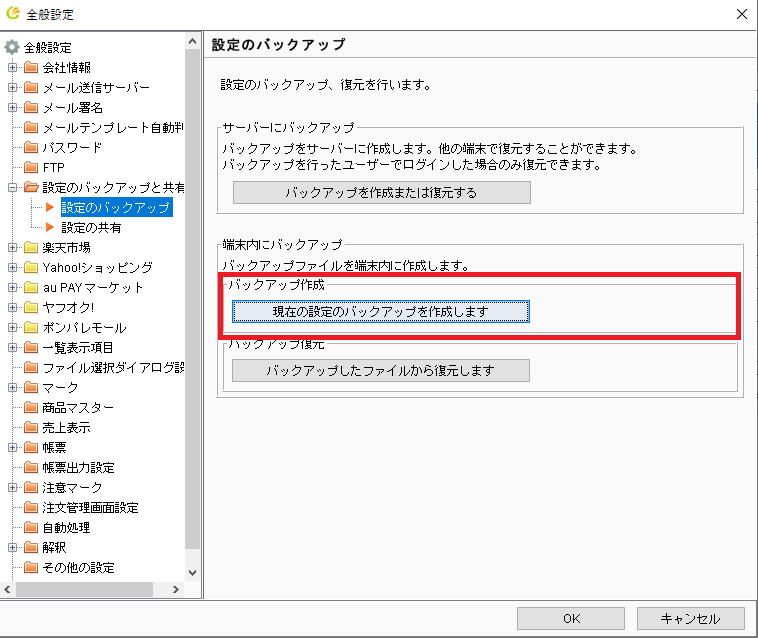
- お好みの場所にファイルを作成してください。
- バックアップファイルを復元したい場合は、[全般設定]>[設定のバックアップと共有]>[設定のバックアップ]の「バックアップしたファイルから復元します」をクリックします。
復元したいデータを選択し、設定情報を反映してください。バックアップを復元すると、現在の設定情報はすべて上書きされますのでご注意ください。
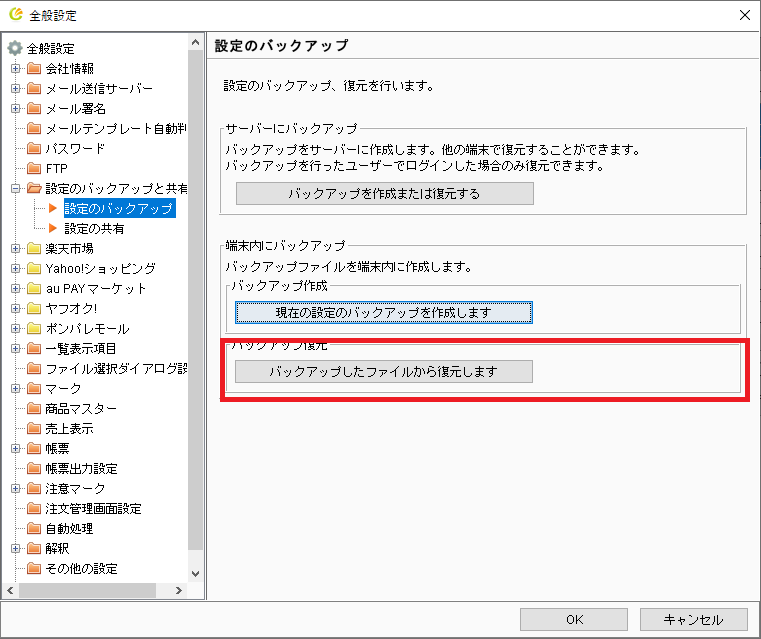
3.自動バックアップ(サーバー)
速販UX終了時に自動で作成されるバックアップデータ。自動バックアップデータは、サーバーとローカルの両方に作成されます。サーバーには、ユーザーアカウント毎に作成され、同一ユーザーアカウントでのみ復元して利用することができます。
30日以上ログインしていない端末の自動バックアップデータ(サーバー)は自動的に削除されます。
自動バックアップデータの端末内の保管場所
C:\Users\[パソコンのユーザーアカウント]\scio\sokuhan_ux\share\backup
※パソコンのユーザーアカウントがわからない場合は、貴社のシステム管理者にお問い合わせください。
自動バックアップデータ復元方法(サーバー)
- [全般設定]>[設定のバックアップと共有]>[設定のバックアップ]を開き、「バックアップを作成または復元する」をクリックします。
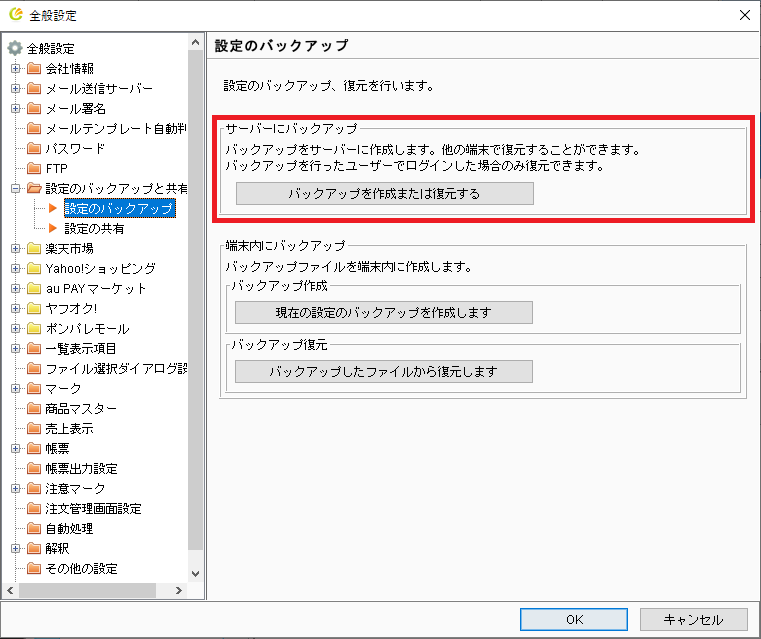
- 設定のバックアップ画面が開きます。
サーバーに保存されているバックアップが一覧で表示されます。
「~の自動バックアップ」を選択します。自動バックアップデータは、自身のクライアント番号(「現在のクライアント」に表示されている番号)のデータのみ復元できます。
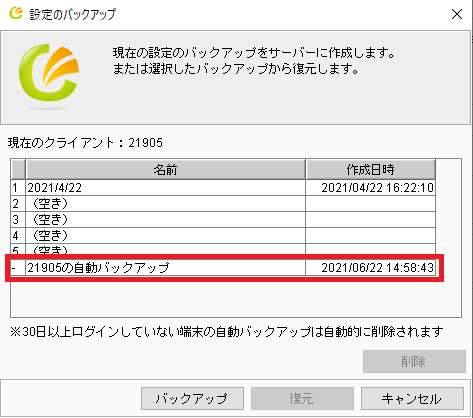
- 「復元」をクリックして復元してください。
.png)